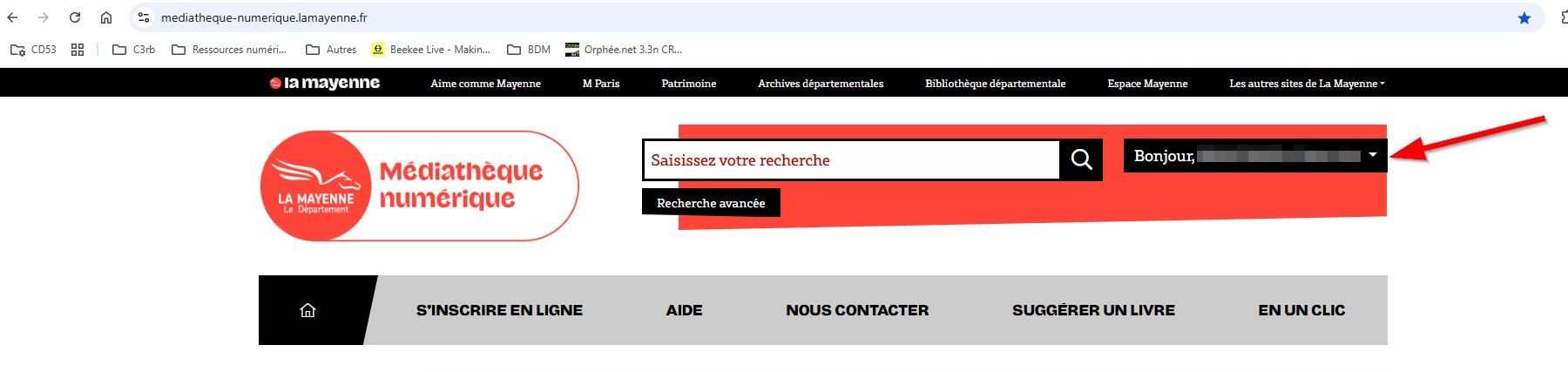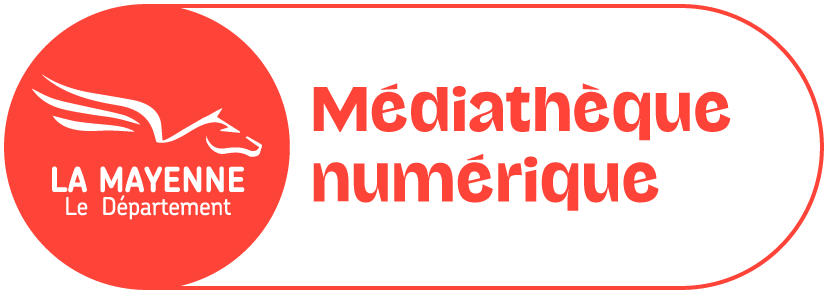Liseuse type KOBO, BOOKEEN (autre que Diva et Diva HD) et VIVLIO Touch Lux 4
Les livres de la Médiathèque numérique de la Mayenne contiennent des DRM Adobe. Ces verrous numériques protègent les œuvres du piratage. Pour lire un de nos ouvrages, il faut donc s'identifier en créant un compte chez Adobe. C'est gratuit et cela ne nécessite que l'utilisation de votre boite mail personnelle.
IMPORTANT : En fonction de votre environnement de lecture et de la version de votre système ce mode d'emploi peut varier.
- Cliquez sur le lien suivant : Site Adobe
- Cliquez sur Se connecter en haut à droite
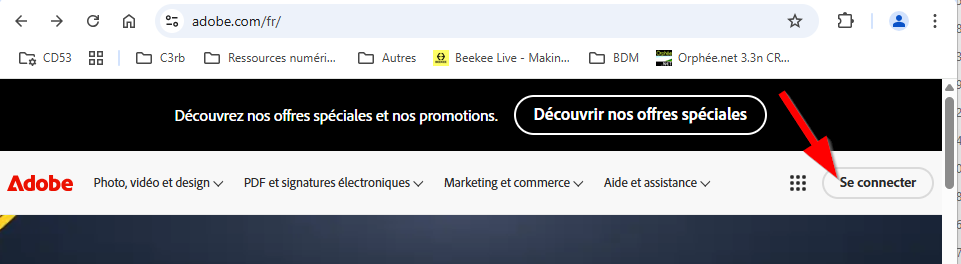
- Cliquez sur Créer un compte
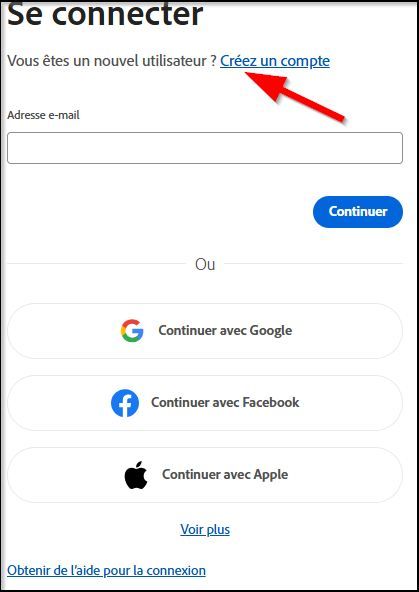
-
Renseignez l’adresse mail et le mot de passe que vous souhaitez utiliser
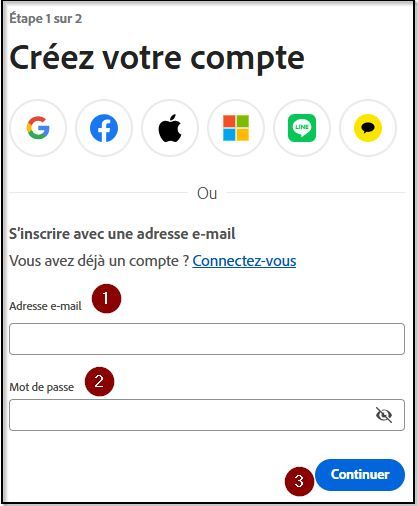
Votre identifiant Adobe est l’adresse électronique que vous avez inscrite dans le formulaire.
N’oubliez pas de le prendre en note ainsi que le mot de passe que vous choisirez : ces renseignements seront nécessaires pour configurer tous les logiciels et les appareils que vous utiliserez pour lire des livres numériques. - Remplissez le formulaire et cliquez sur Créer un compte.
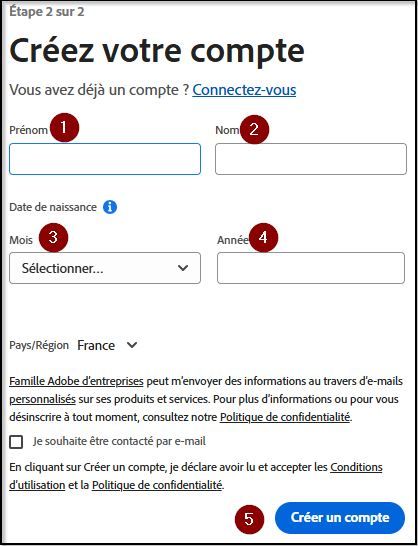
- Consultez votre boîte courriel et ouvrez le message de bienvenue d'Adobe. Cliquez sur l'URL d'activation de votre compte pour compléter votre inscription.
Adobe Digital Editions est un logiciel d'eBooks vous permettant de gérer des bibliothèques de livres numériques sur votre ordinateur, et de les transférer sur votre liseuse. Il est obligatoire pour lire les livres numériques protégés contre la copie (DRM).
- Télécharger Adobe Digital Editions
- Au vu de nombreux problèmes rencontrés, nous vous conseillons d’installer la version (3.0) d’Adobe Digital Edition en cliquant sur le lien suivant : Télécharger Adobe Digital Edition 3.0- Adobe sur son site vous propose la version 4.5. Elle peut être utilisée si vous souhaitez lire des documents contenant des images : documentaires ou bandes dessinées. C'est la seule que vous pourrez installer sur un Mac - En fonction du navigateur Internet que vous utilisez, les fenêtres seront différentes mais vous devez enregistrer le fichier exe puis l’installer ou l’exécuter
Attention : Il est possible que Windows vous demande d'installer Microsoft .NET Framework avant de continuer l'installation. Si c'est le cas, installez cette composante avant de redémarrer l'installation de Adobe Digital Editions. Microsoft .NET Framework - Une fois l’installation terminée, cliquez sur Fermer pour fermer le programme d’installation. Adobe Digital Editions démarrera automatiquement.
- Dans Adobe Digital Editions, cliquez sur le menu Aide, puis sur Autoriser l’ordinateur
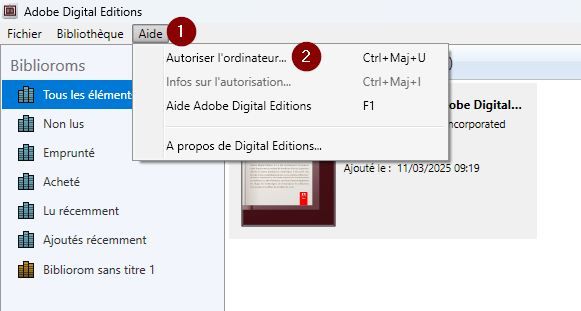
- Inscrivez l’identifiant Adobe (l’adresse électronique) et le mot de passe choisis lors de la création de votre identifiant. Cliquez ensuite sur Autoriser.
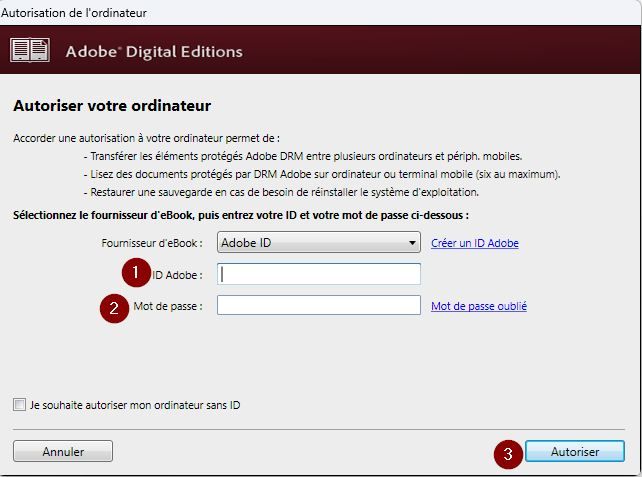
- Votre ordinateur a reçu l’autorisation. Cliquez sur OK
Vous pouvez maintenant emprunter un livre numérique et le lire sur votre ordinateur.
- Connectez-vous à votre compte, parcourez le catalogue de la Médiathèque Numérique de la Mayenne pour trouver le livre que vous désirez emprunter.
- Dans la page des résultats de recherche cliquez sur le titre du livre puis sur emprunter
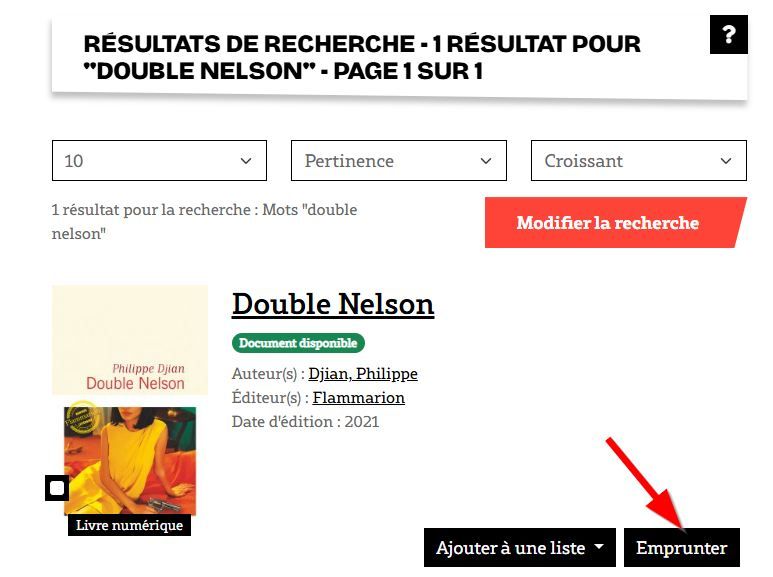
- Lors de l'emprunt :
- Choisissez comme application de lecture Adobe Digital Edition (pc/mac)
- Choisissez un mot de passe simple et un indice pour trouver le mot de passe
- Cliquez sur Emprunter
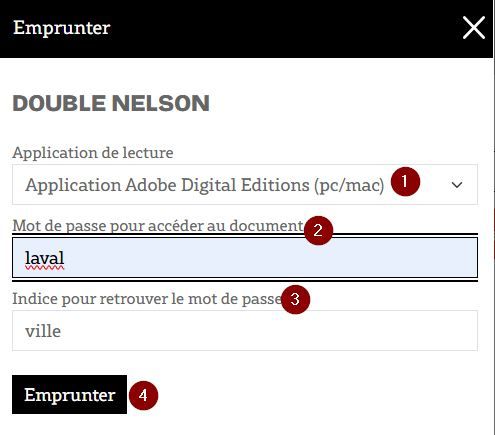
- Cliquez sur le titre du document (sur fond noir) pour le télécharger :
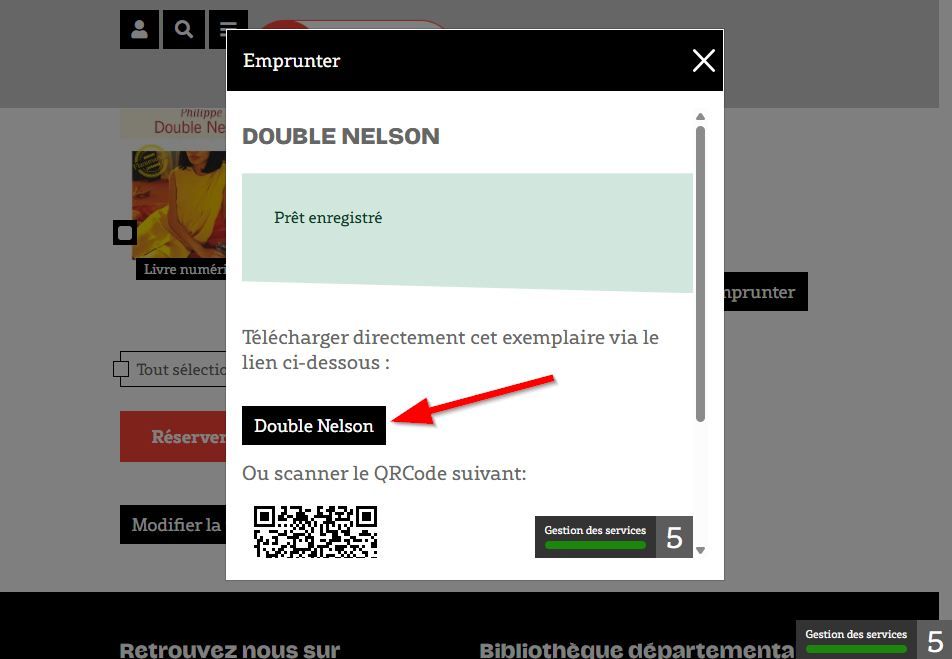
-
Le fichier URLlink.acsm se télécharge automatiquement. En haut à droite de votre navigateur, sur la flèche, cliquez sur le fichier pour l'ouvrir
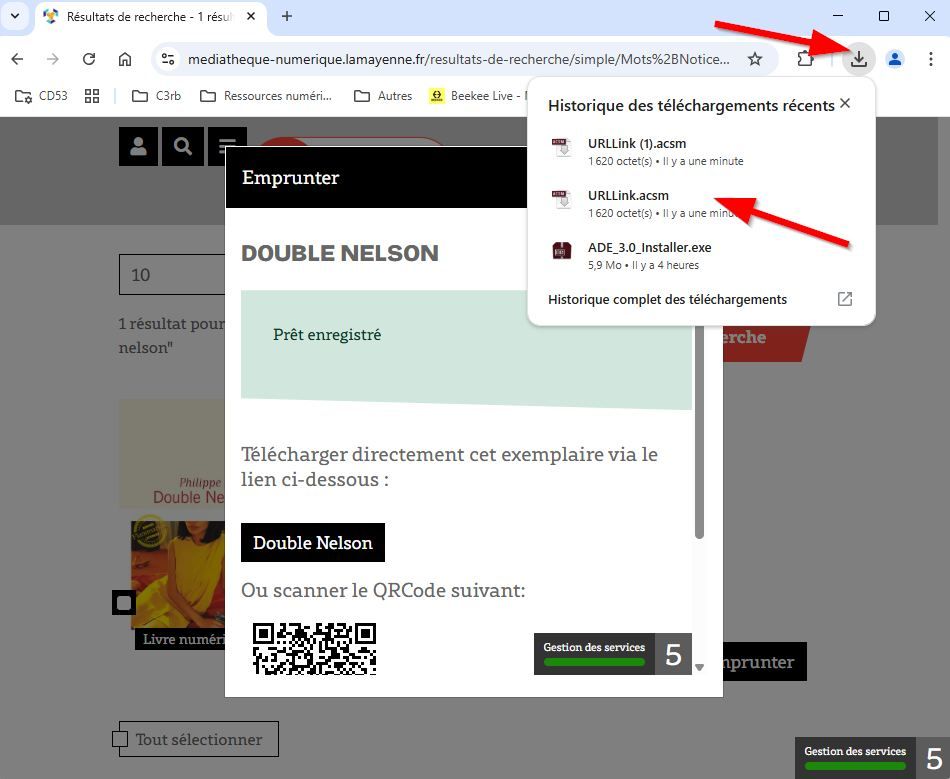
- Adobe Digital Edition s'ouvre automatiquement.
- Le téléchargement terminé, votre livre apparaît dans votre bibliothèque Adobe Digital Editions.
- Vous pouvez maintenant lire le livre dans Adobe Digital Editions.
-
Revenez sur l’accueil Adobe en cliquant sur Bibliothèque, vous affichez tous vos téléchargements
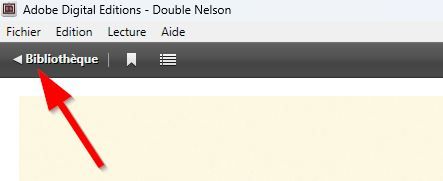
-
Branchez votre liseuse à votre ordinateur à l’aide du câble USB fourni avec la liseuse. Votre liseuse détecte la connexion à votre ordinateur cliquez sur Connecter.
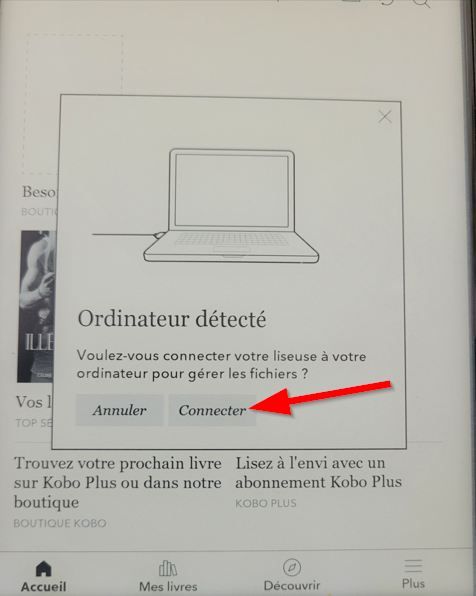
- Dans Adobe Digital Edition cliquez sur le nom de votre liseuse sous l’intitulé « Périphériques », puis sur la flèche de la roue crantée et choisir « Autoriser le périphérique »
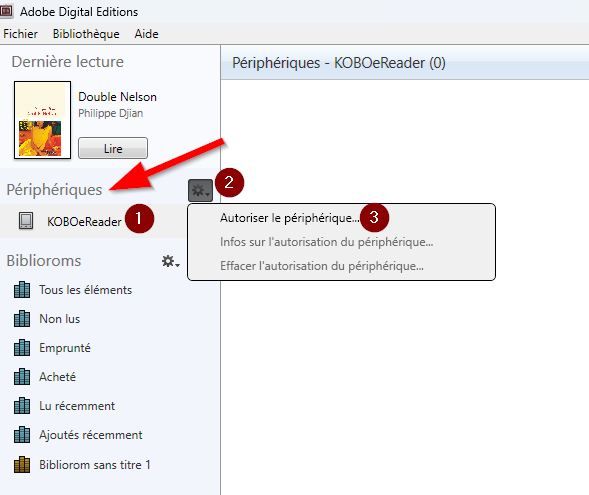
- Autorisez le périphérique dans la fenêtre qui s'affiche
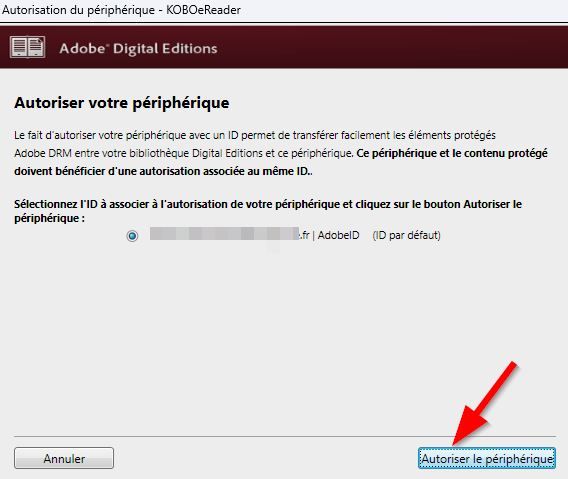
- Dans votre bibliothèque sur Adobe Digital Edition, dans la rubrique Biblioroms cliquez sur "Tous les éléments". Faites un clic droit sur le livre que vous souhaitez transférer, choisir Copier sur l’ordinateur / périphérique puis sélectionnez votre liseuse
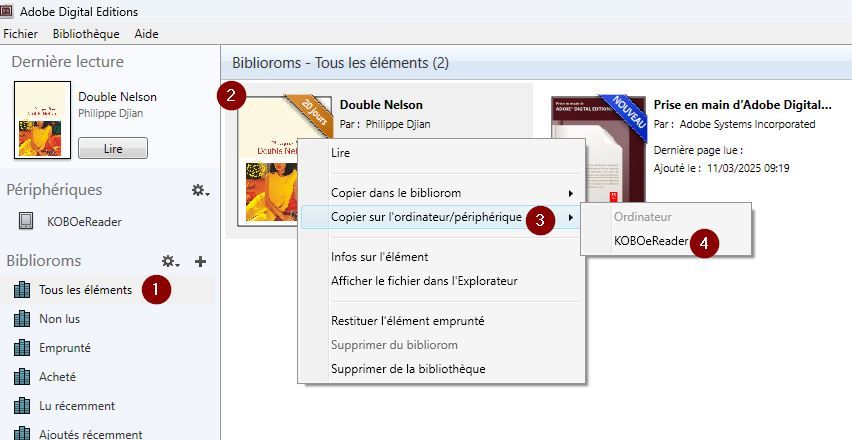
A savoir : Adobe Digital Edition n'affiche aucun message lorsque la copie est terminée sur votre liseuse. Cela prend quelques secondes. - Vous pouvez répéter cette étape pour tous les livres que vous désirez charger sur votre liseuse.
- Ejectez votre liseuse de l’ordinateur comme n’importe quel périphérique en cliquant sur l’icone en bas à droite de votre écran d’ordinateur
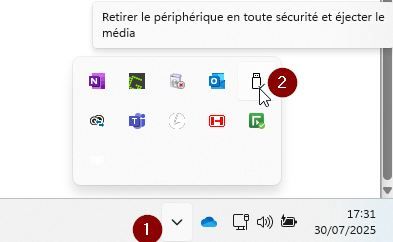
Vous pouvez le restituer via le logiciel Adobe Digital Edition :
- Ouvrez Adobe Digital Edition sur votre ordinateur. Dans Adobe Digital Editions, cliquez droit avec la souris sur le livre à retourner. Sélectionnez Restituer l'élément emprunté
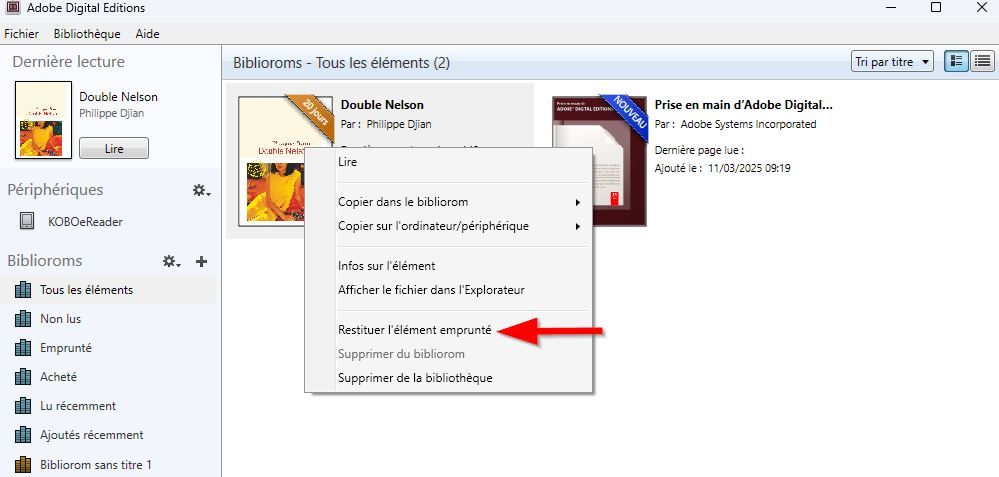
- Une fenêtre vous demande de confirmer votre retour. Cliquez sur Restituer
- Dans quelques minutes, votre retour sera traité et le livre emprunté disparaîtra de votre compte. Vous pouvez supprimer ensuite le livre de votre liseuse afin que la couverture du livre ne soit pas visible dans votre bibliothèque virtuelle. Appuyez longuement sur la couverture ou le titre du livre. Appuyez sur Supprimer
Sur notre site Internet vous pouvez vérifier votre historique de prêts de livres numériques, vos dates d'emprunts et de retours, vos prolongations de prêts ainsi que vos réservations
Cliquez sur votre nom en haut à droite, un menu déroulant s'affichera avec les différentes options